Available with Image Server
Una barrera es un obstáculo presente entre los dos lugares para los que se calcula la distancia. Las barreras pueden ser elementos como un lago, una carretera dividida o una cadena montañosa. La distancia en línea recta se altera cuando existe una barrera. Quizás le interese saber cuál es la distancia más corta posible entre sus ubicaciones después de tener en cuenta la distancia adicional necesaria para desviarse alrededor de la barrera.
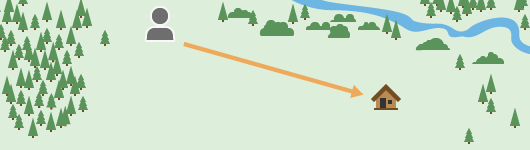
Cuando una barrera se interpone en el camino, el viajero debe sortearla.
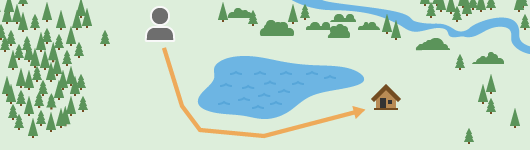
Puede ajustar la distancia en línea recta incluyendo barreras e incorporando la distancia de superficie real que se recorre. Una vez determinada la distancia en línea recta ajustada, la velocidad a la que se encuentra esa distancia puede controlarse mediante una superficie de coste, las características del origen, un factor vertical y un factor horizontal. Si alguno de estos factores de velocidad se especifica con una barrera, el desvío alrededor de la barrera será la distancia menos costosa entre las ubicaciones.
Ejemplos de uso de barreras
Las barreras pueden servir para resolver diversas situaciones, como las siguientes:
- En un estudio sobre fauna salvaje, determinar la distancia entre dos parcelas de hábitat con un lago entre ellas.
- Determine la distancia más corta que debe recorrer un barco entre dos puertos deportivos cuando hay una península entre ellos.
- Identificar una ruta de senderismo en una zona en la que haya un desnivel pronunciado que se deba sortear.
- Definir la trayectoria de vuelo que debe seguir un avión cuando hay una tormenta entre él y su destino.
Ajustar el análisis de la distancia en línea recta con barreras
El análisis de distancia se puede dividir conceptualmente en las siguientes áreas funcionales relacionadas:
- Calcule la distancia en línea recta y, opcionalmente, ajuste los cálculos con una barrera o ráster de superficie.
- Si lo desea, determine la velocidad a la que se llegará a la distancia utilizando una superficie de coste, características del origen, factor vertical y factor horizontal. Cree el ráster de distancia acumulada.
- Conecte regiones sobre la superficie de distancia acumulada resultante utilizando una red óptima, rutas específicas o un corredor.
A partir de la primera área funcional, la distancia en línea recta se ajusta con barreras, como se ilustra a continuación. Este escenario implica un conjunto de cuatro estaciones de guardabosques (puntos morados) y ciertos ríos (líneas azules).
El resultado de la distancia en línea recta identifica la distancia de cada celda no de origen a la estación de guardabosques más cercana.
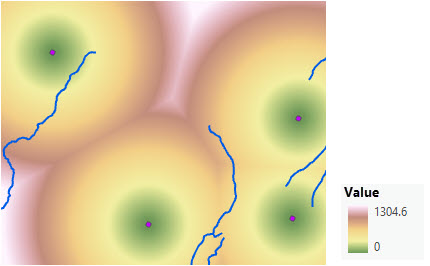
Las barreras ajustan la distancia en línea recta, ya que el viajero tiene que desplazarse a su alrededor.
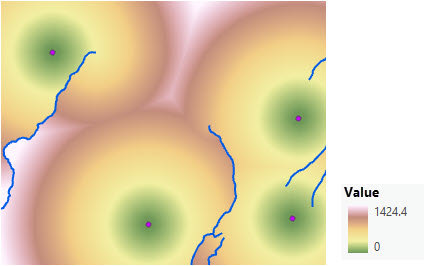
Los rásteres de la dirección de origen en línea recta y de la dirección de retorno son los mismos cuando no hay barreras.
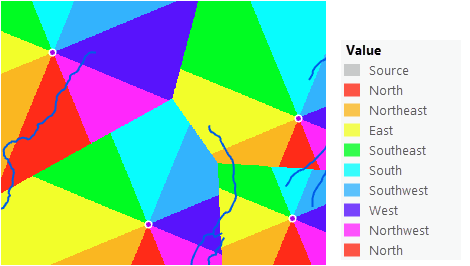
El ráster de dirección de retorno identifica, para cada celda, la dirección en la que hay que moverse desde la celda para volver al origen más cercano. Cuando se introducen barreras, el viajero debe sortearlas.
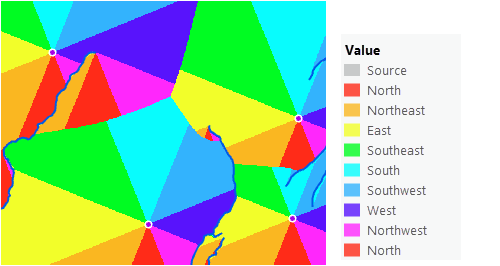
Crear un ráster de distancia con barreras
Para crear un ráster de distancia que incorpore barreras, siga estos pasos:
- Abra la herramienta Acumulación de distancia.
- Especifique un origen en el parámetro Ráster o datos de origen de entidad de entrada.
- Asigne un nombre al ráster de distancia de salida.
- Identifique la barrera en el parámetro Ráster o datos de origen de entidad de entrada.
- Especifique cualquier otro parámetro que sea necesario.
- Haga clic en Ejecutar.
Las barreras afectan al cálculo de la distancia
En las secciones siguientes se proporciona información sobre el ajuste de la distancia en línea recta con barreras mediante la herramienta Acumulación de distancia.
Especificar una barrera
Una barrera puede alterar los cálculos de distancia si es necesario desviarse a su alrededor. Algunos ejemplos de barreras son un lago, una carretera dividida, una cadena montañosa, un río o un acantilado. Puede utilizar un parámetro de entrada para especificar dónde se encuentran las barreras, ya sea en forma de entidad o de datos ráster. Si la entrada de este parámetro es una clase de entidad, se convertirá en una trama cuando se ejecute la herramienta.
También puede definir las barreras de otras formas. Si se proporciona un ráster de superficie, un ráster de superficie de coste, un ráster de factor vertical o un ráster de factor horizontal, las celdas NoData de cualquiera de estos rásteres se consideran barreras. Si se establece el entorno Máscara las ubicaciones que están fuera del área cubierta por la máscara (las celdas NoData) también se consideran barreras. En todos los casos, las barreras prohíben la circulación. Cuando sea necesario, todas las barreras se engrosarán ligeramente para evitar que cualquier grieta permita la circulación a través de dicha barrera. Consulte la sección Engrosar barreras para evitar grietas para obtener más información.
En resumen, se permite la circulación a través de ubicaciones que tengan valores válidos para el ráster de superficie de entrada, el ráster de superficie de coste, el ráster de factor vertical y el ráster de factor horizontal, así como a través de ubicaciones que estén dentro del área de máscara definida en el entorno de análisis si se especifica. No se permite la circulación a través de ubicaciones definidas por la entrada de barrera, a través de ubicaciones que estén fuera del área de máscara (celdas NoData), o a través de cualquier ubicación en la que el ráster de superficie, el ráster de superficie de coste, el ráster de factor vertical o el ráster de factor horizontal tengan un valor de NoData.
Las barreras afectan a los rásteres de distancia de salida
Los siguientes rásteres de salida generados al realizar el análisis de distancias se ven afectados por las barreras:
- Ráster de acumulación de distancia
- Ráster de dirección de retorno
- Ráster de dirección de origen
Ráster de acumulación de distancia
Para cada celda no de origen, el ráster de acumulación de distancia de salida calcula la distancia acumulada al origen más cercano o de menor coste. Si se ha especificado una entrada de barrera, los valores de distancia tienen en cuenta los desvíos alrededor de las celdas de barrera.
Un ejemplo es la ubicación de un nuevo complejo de edificios donde es preferible la proximidad a las líneas eléctricas existentes. En la siguiente imagen, se muestra la distancia de cada celda no de origen a la línea eléctrica más cercana (líneas azules). No se ha especificado ninguna entrada de barrera. Se muestra el ráster de distancia resultante, en el que el color verde indica las ubicaciones más cercanas.
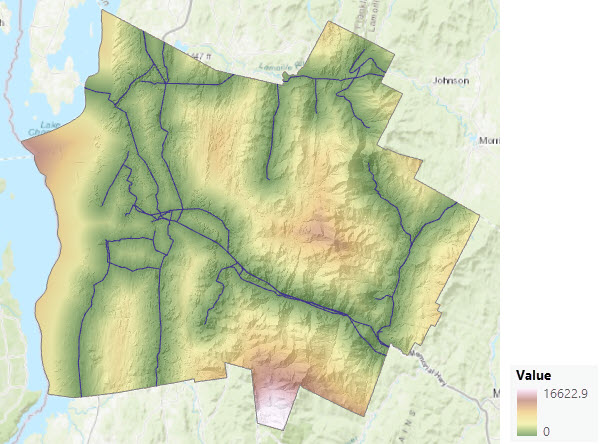
Debido a las restricciones locales, las nuevas líneas eléctricas no pueden pasar por encima de las crestas. La siguiente imagen muestra el impacto de agregar una línea de cresta (línea morada) como barrera. Observe que las ubicaciones al otro lado de la línea de cresta están ahora más alejadas (en marrón claro) de las líneas eléctricas debido a la distancia agregada necesaria para desplazarse alrededor de la línea de cresta.
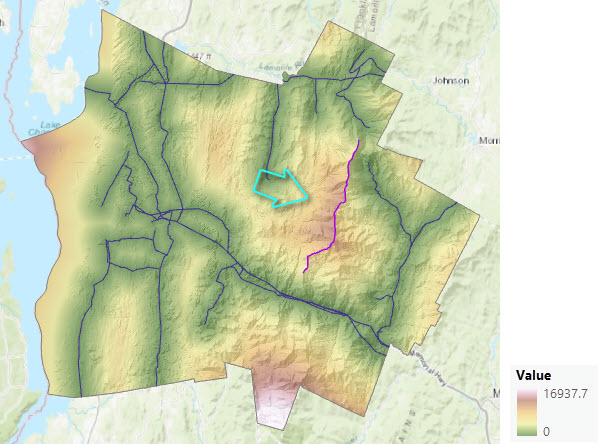
Nota:
Si una barrera hace que alguna ubicación se desconecte de un origen, no se calcula la distancia a las celdas desconectadas.
Rásteres de dirección de retorno y dirección de origen
La acumulación de distancia también permite crear un ráster de dirección de retorno y un ráster de dirección de origen. Para cada celda no de origen, el ráster de dirección de retorno identifica la dirección que se recorre al salir de la celda no de origen para regresar al origen más cercano o de menor coste.
Para cada celda que no es de origen, el ráster de dirección de origen identifica la dirección hacia la celda de origen más cercana o de menor coste. Si no hay barreras al calcular la distancia en línea recta, estas dos salidas son iguales; con barreras no lo son.
Los rásteres de dirección de retorno y de origen utilizan la misma convención que una brújula. El rango de valores es de 0 grados hasta 360 grados, con el 0 reservado para las celdas de origen. Hacia el este, a la derecha, es 90, y los valores aumentan en el sentido de las agujas del reloj, de modo que 180 es el sur, 270 es el oeste y 360 es el norte. Los dos rásteres informan de la dirección real: el ráster de dirección de retorno informa de los grados como valores de punto flotante y el ráster de dirección de origen los indica como enteros.
La diferencia entre la dirección de retorno y la dirección de origen se ilustra, por ejemplo, cuando se calcula la distancia recorrida por un kayakista para llegar a un destino (el lugar de alquiler de kayaks de Jim) cuando hay una península de tierra entre el kayakista y el destino. La península se convierte en una barrera para el kayakista (viajero). En la imagen siguiente, en el ráster de dirección de retorno, cada celda almacena la dirección en la que el kayakista debe moverse fuera de la celda para remar de vuelta al lugar alquiler de kayaks de Jim, ya que el kayakista debe navegar alrededor del terreno. Este movimiento direccional se indica para las celdas representativas mediante las flechas azul oscuro. En el ráster de dirección de origen, cada celda almacena la dirección en línea recta hasta el lugar de alquiler de kayaks de Jim. Esta dirección se indica mediante las flechas azul claro. Las dos direcciones son diferentes. Las flechas azul oscuro guían al kayakista alrededor de la península, mientras que las flechas azul claro indican la dirección en línea recta de vuelta al lugar de alquiler de kayaks de Jim desde cualquier punto, independientemente de la península.

Un uso destacado del ráster de la dirección de retorno es la generación de rutas más cortas desde un destino hasta su origen más cercano. En la imagen de abajo, el ráster de dirección de retorno de salida fue una entrada para la herramienta Ruta óptima como línea para definir la ruta más corta que el kayakista (punto morado) debería tomar alrededor de la península (la barrera), evitando los amarres de los barcos (polígono amarillo), para regresar a la zona de alquiler de kayaks.

Las barreras pueden cambiar el origen más cercano o menos costoso
Cuando se agregan barreras, pueden cambiar qué celda de origen es la más cercana o la menos costosa de alcanzar. Por ejemplo, en la primera imagen de abajo, hay dos orígenes, S1 y S2. El origen más cercano a la celda x que no es origen es el origen S1.
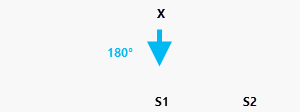
En la siguiente imagen se agrega una barrera horizontal. El origen más cercano a x es ahora el origen S2 (como muestra la ruta gris claro alrededor del extremo derecho de la barrera).
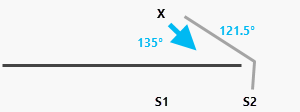
Como resultado, la presencia de barreras puede cambiar los valores de salida de las celdas en el ráster de dirección de retorno. En este ejemplo, el valor asignado a x en el ráster de dirección de retorno sin la barrera será 180.0. Con la barrera, la dirección de retorno para x será 121.5.
Para el ráster de dirección de origen, el origen más cercano a la celda x sin la barrera es S1, sur, en una dirección de 180 grados. Cuando se agrega la barrera horizontal, la dirección de origen asignada a x es de aproximadamente 135 grados (flecha azul claro), que es la dirección en línea recta de x al origen S2, no la dirección en ruta. Como resultado de la barrera, la dirección de retorno y la dirección de origen de x a S2 son diferentes.
El valor de x en un ráster de asignación de distancia de salida cambiará de S1 sin ninguna barrera a S2 con la barrera.
Si se proporciona una superficie de coste y una barrera, son posibles los tres escenarios siguientes para el valor asignado a la celda x que no es de origen:
- Si S1 era el origen menos costoso sin barrera, con barrera, S2 pasa a ser el origen menos costoso con un coste acumulado superior al valor asignado a S1.
- Si S2 era el origen menos costoso sin la barrera, inicialmente era más barato llegar al origen S2 que al S1. Con una barrera, sigue siendo más barato llegar al origen S2, pero el coste total acumulado aumenta.
- S2 era el origen de menor coste sin la barrera, pero la ruta para llegar a S2 no pasa cerca de la barrera. Con la barrera, el coste acumulado para S2 sigue siendo el mismo. La barrera no tuvo ningún efecto.
Con una superficie de coste, el ráster de dirección de origen cambiará si el origen de menor coste para x cambia de S1 a S2. Sin embargo, si S2 era inicialmente el origen menos costoso, la dirección de origen para x seguirá siendo la misma.
Engrosar barreras para evitar grietas
Una barrera puede representarse como un elemento lineal, como una carretera o un río. En este caso, es necesario rasterizar la entidad de línea antes de realizar la operación de distancia. Como ráster, la entidad de línea solo tendrá una celda de grosor. Si bien la naturaleza de la barrera se mantendría cuando es perfectamente horizontal o vertical, puede ser diagonal. En este caso, es geométricamente posible que el viajero se desplace a través de lo que equivale a grietas en la barrera.
Para evitarlo, las herramientas Acumulación de distancia y Asignación de distancia engrosan automáticamente las secciones en diagonal en una celda. Dado que se impide al viajero atravesar las diagonales, la entrada de la barrera seguirá siendo una verdadera barrera.
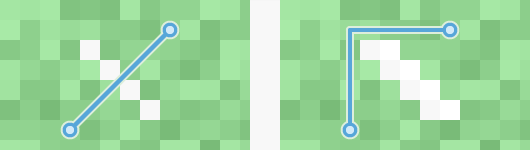
Si la barrera de entrada es un ráster, este proceso de engrosamiento también se produce para las celdas en diagonal que tienen una celda de ancho.
Las barreras que se especifican como un dataset en el parámetro de la herramienta se fusionan en la superficie de costes y, en caso necesario, las celdas NoData de la superficie de costes se engrosan. Como resultado, las barreras se engrosan independientemente de si se especifican mediante un dataset o de si se asigna NoData a sus ubicaciones en la superficie de costes, lo que evita posibles fisuras.